本帖最后由 acongliu 于 2014-2-7 15:17 编辑
四、SSH连接 1、 首先确定你的电脑的本地ip与cb的ip在同一网段,即为192.168.1.*: 打开“网络和共享中心”→“更改适配器设置”→在“本地连接”处点右键,点属性→双击“Internet协议版本 4(TCP/IPv4)”→使用下面的IP地址→在IP地址处填入你要配置的电脑的本地IP(我填的是192.168.1.2),分别填入子网掩码和默认网关→确定,确定
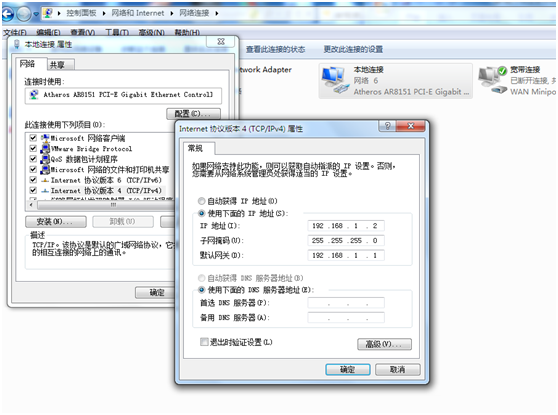
2、 (由于v1.05版的lubuntu系统自带openssh,所以我们就不用自行下载安装了。) 用网线将电脑和板子连接起来,打开putty,单选框选SSH,IP address填你设置的cb的ip,Port填22,点open,进入控制台 用户名和密码均为linaro
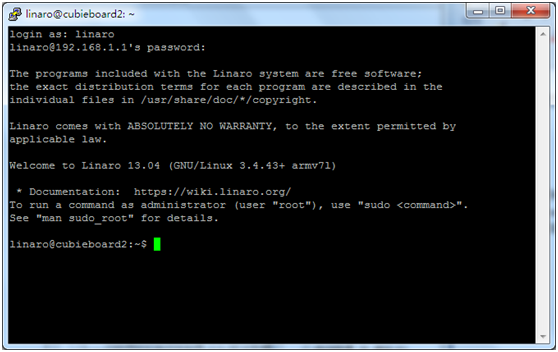
五、配置ADSL拨号连接 家里的网是拨号上网,而且没有路由器,所以上网之前要经过一些配置。对于用路由器或者不是拨号上网的朋友,可以跳过这一步,直接用网线将板子和路由器连接起来。 ppp_2.4.5-5.1ubuntu2_armhf.deb pppconfig_2.3.18ubuntu2_all.deb pppoeconf_1.20ubuntu1_all.deb libpcap0.8_1.5.3-1_armhf.deb gettext-base_0.18.1.1-10ubuntu3_armhf.deb 2、 TTL连接cubieboard,插上U盘,在命令行输入 fdisk –l 找到u盘所在目录(我的是/dev/sda1) 将u盘挂载到/mnt目录下: mount –t vfat /dev/sda1 /mnt PS:如果u盘是ntfs格式则把vfat改为ntfs-3g PPS:卸载u盘时在/mnt目录外用命令 umount /mnt 3、 进入/mnt目录,找到下载下来的软件包,按照libpcap、ppp、pppconfig、gettext-base、pppoeconf的顺序安装,安装命令如下 dpkg –i 软件包名 如:dpkg –i libpcap0.8_1.5.3-1_armhf.deb 4、 将所需软件包安装好后,用网线将板子和modem连接起来。在命令行输入 pppoeconf ,回车。然后会询问网络设备等,一直选是。之后会提示您输入您的ADSL用户名和密码,在输入帐号时把原来的username删掉,其它的除密码之外的问题全部回答“是”(Yes)就可以了。最后会提示您是否开机自动拨号,选择Y的话,默认开机会没有任何提示的情况下拨号,直接可以上网。如果选择N的话,需要拨号时请手工进入终端输入pon dsl-provider拨号命令进行手动拨号。 5、 在命令行输入 vi /etc/ppp/options 将弹出的文档中的lcp-echo-failure 4改为lcp-echo-failure 40,并保存退出。这是因为Ubutnu默认的设置有个很明显的缺陷,lcp-echo-failure次数被设为4,而lcp-echo-interval设为30秒。也就是说,如果120秒钟之内,ADSL服务器没有给回echo-reply信号,Ubuntu便会认为网络已经出了问题,马上中断重联,搞得人非常不爽。 另外,Ubuntu ADSL手工断线:poff 查看连接情况:plog 查询本地的ADSL上网IP:if config ppp0 PS:如果遇到连不上网,ping本地能通,ping外网不通,应该是DNS的问题。 vi/etc/resolv.conf 将nameserver改为如下所示 nameserver 192.168.1.1(你的路由ip) nameserver8.8.8.8 nameserver8.8.4.4 nameserver202.96.134.33 保存,退出即可。
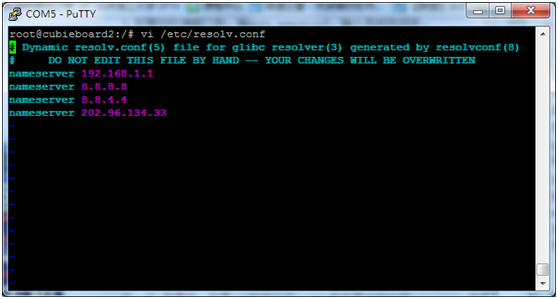
| 
 |Archiver|手机版|粤ICP备13051116号|cubie.cc---深刻的嵌入式技术讨论社区
|Archiver|手机版|粤ICP备13051116号|cubie.cc---深刻的嵌入式技术讨论社区